Windows 11 22H2 更新包含多项要求 窗户11 甚至更严格。您可以这样做 Windows 11 22H2 不再在没有互联网连接和 Microsoft 帐户的情况下安装。
为了满足 Microsoft 设定的要求 安装 Windows 11 22H2 要跳过此步骤,您可以通过 Rufus 创建安装 USB。
Rufus 允许用户在所有计算机上安装 Windows 11 22H2。当然,您仍然需要考虑一些建议,例如至少 4 GB RAM 内存和 64 GB 最小磁盘容量,才能正常使用 Windows 11 22H2。但是,Windows 11 22H2 的要求例如 TPM芯片, 安全启动 您可以使用此绕过 Microsoft 帐户。
为了能够在几乎所有计算机硬件上安装 Windows 11 22H2,您需要 Rufus 版本 3.19 或更高版本、Windows 11 22H2 ISO 文件和 USB 记忆棒。最终,您可以使用此 Windows 11 22H2 USB 记忆棒将 Windows 11 电脑更新到版本 22H2 或重新安装 Windows 11 22H2。
通过 USB 在任何 PC 上安装 Windows 11 22H2
首先 将 Rufus 下载到您的计算机。现在将 U 盘插入计算机,确保它是可以删除所有数据的 U 盘。
现在打开 Rufus 并选择 USB 记忆棒作为设备。在“启动选择”中选择Windows 11 22H2 ISO文件。为此,请单击“选择”按钮并选择 ISO 文件。
如果您选择了正确的 ISO 文件,将应用以下设置。 “图像选项”设置为“标准 Windows 安装”。此外,“分区布局”设置为 “ GPT” 并将“目标系统”更改为“UEFI(无 SCM)”。
输入清晰的“卷标”。卷标是当 USB 记忆棒在 PC 中可见时显示的名称。
单击“开始”按钮。此时您将看到“自定义Windows安装”。您可以启用这些选项,以在安装过程中跳过某些 Windows 11 22H2 要求。这些是以下要求。
- 删除对安全启动和 TPM 2.0 的要求。
- 删除对 4GB+ RAM 和 64GB+ 磁盘的要求。
- 删除对在线 Microsoft 帐户的要求。
- 禁用数据收集(跳过隐私问题)。
我建议您选择所有选项。然后单击“确定”。
您将收到一条消息,提示 USB 上的所有数据都将被删除。如果您同意,请单击“确定”。
Windows 11 22H2 的安装 USB 已创建。这需要一段时间。
我希望这对你有帮助。感谢您的阅读!


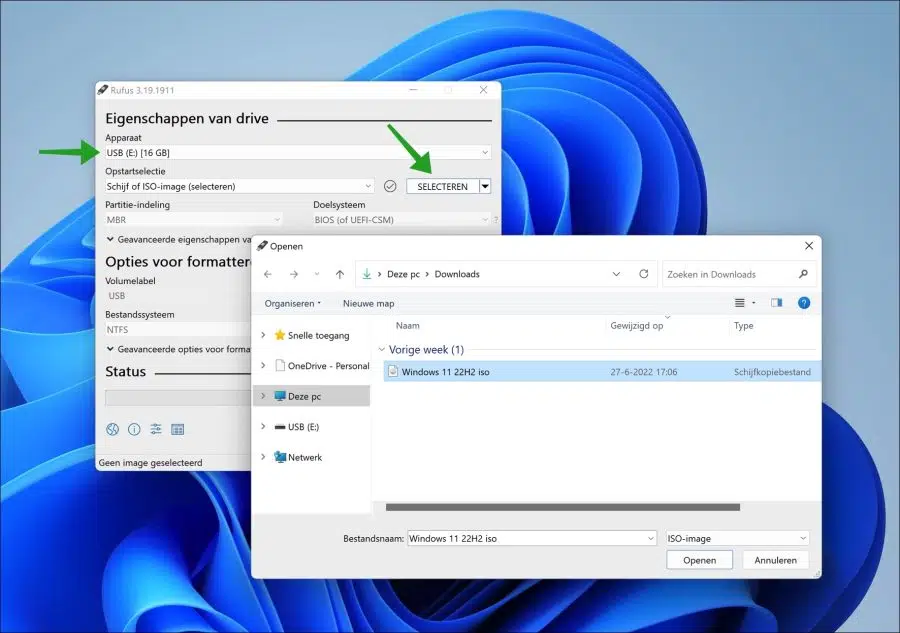
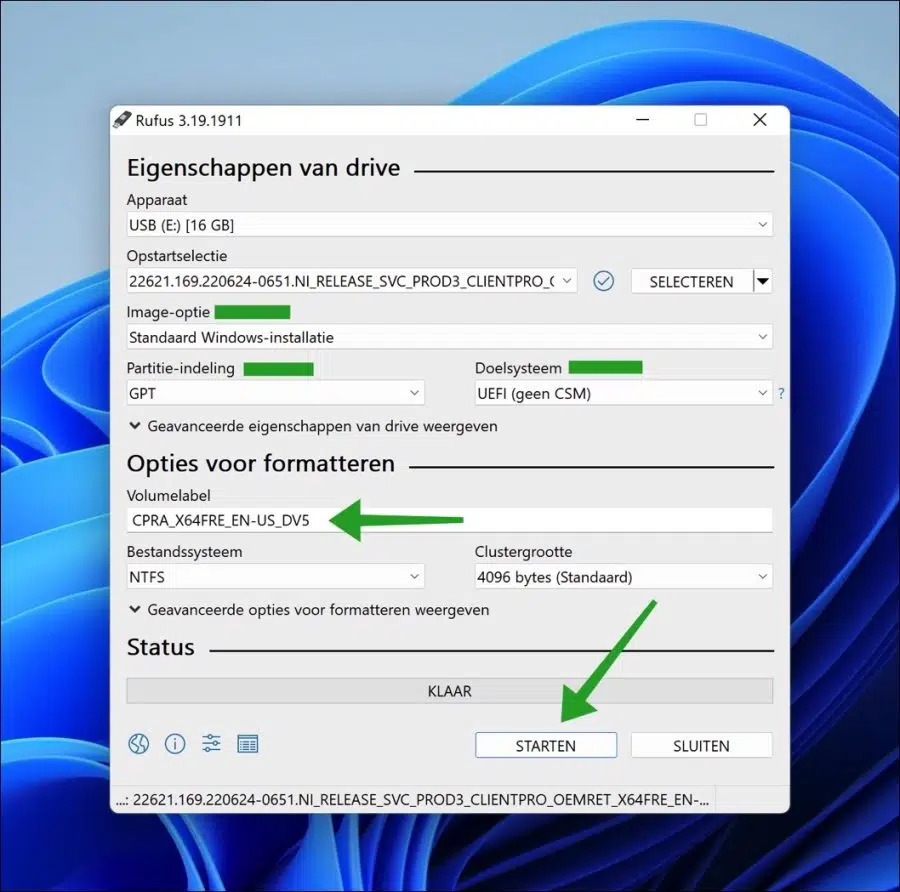
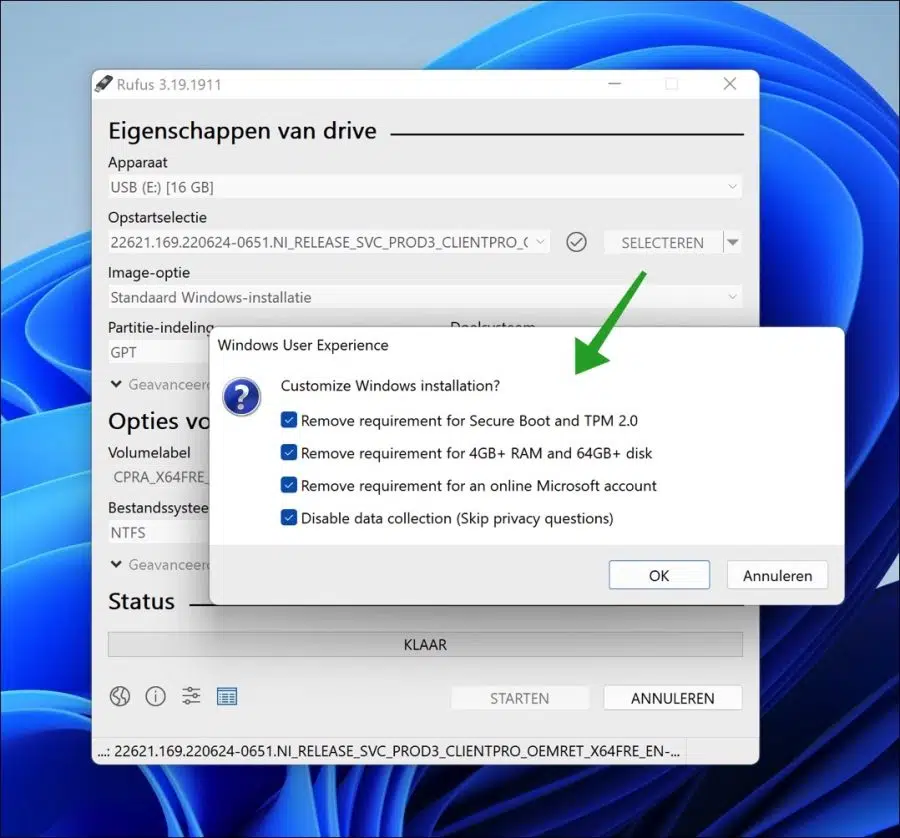
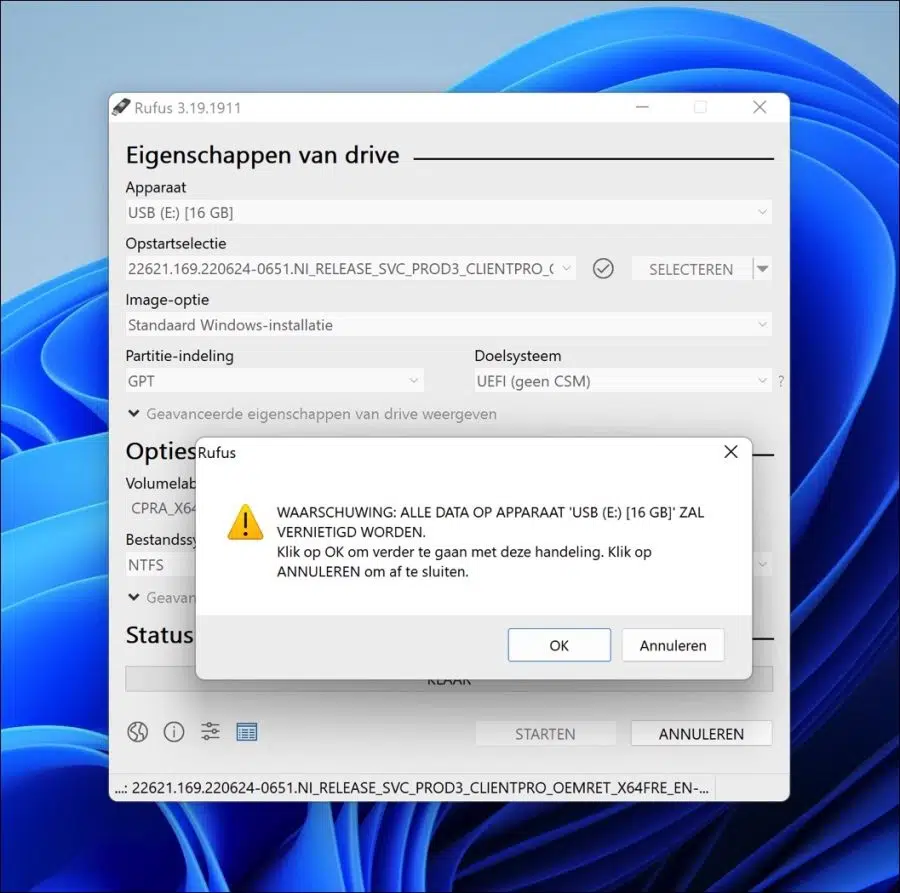
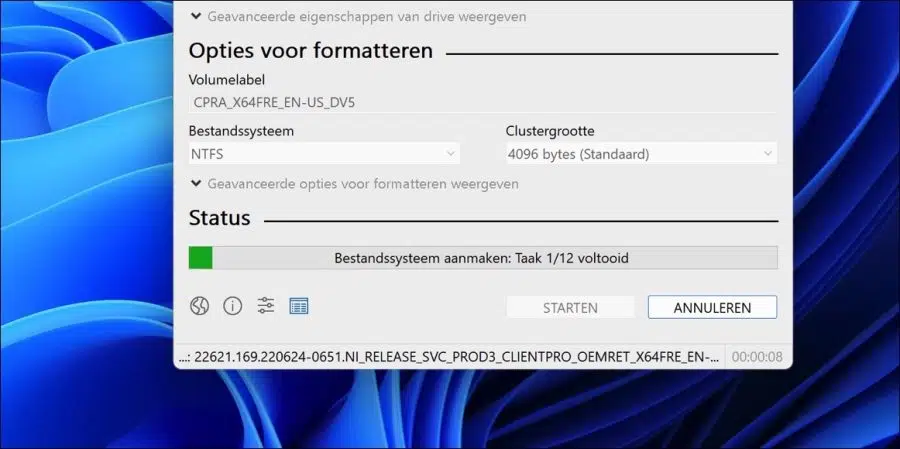
非常感谢您的精彩解释,现在朋友不必购买新笔记本电脑了......节日快乐
亲爱的斯蒂芬
安装进展顺利,进行到 31%,然后安装挂起
我的笔记本电脑是 HP ZBook 15 G3
TPM已从1.2升级到2.0
什么事情进展不顺利
M.vr.gr.
弗雷德
您好,可能有多种原因。最明显的是驱动程序、临时 Windows 更新文件或外部硬件。以下是针对类似问题的一些建议:
https://answers.microsoft.com/en-us/insider/forum/all/windows-11-22h2-getting-stuck/de6fdc6d-2fb9-4e76-b3df-c14cf6c1774e
祝你好运!
非常感谢您的精彩而清晰的解释。
安装到 USB 并复制到网络后,安装从网络硬盘启动到旧桌面。
很高兴它起作用了!感谢您的评论🙂
您好,当我要安装H22H时,提示I5-6200核心不满足要求,我该如何解决这个问题?我发现您提供的解决方案很难安装。
请回复 fr.gr。贷款
设备名称 HP-Elitebook-850-G3
处理器 Intel(R) Core(TM) i5-6200U CPU @ 2.30GHz 2.40 GHz
已安装 RAM 16,0 GB(15,9 GB 可用)
Apparaat-id DB2DB0FD-E747-4A4F-867C-A78A078D9AA2
产品 ID 00330-80000-00000-AA351
系统类型 64位操作系统,x64处理器
笔和触摸 笔或触摸输入不适用于该显示器
Windows 11 专业版
版本21H2
安装日期3年8月2022日
操作系统版本22000.1042
体验 Windows 功能体验包 1000.22000.1042.0
您可以执行上述操作通过 USB 安装 22H2。要在 Windows 11 本身中安装 Windows 22 2h11,您可以运行:
https://www.pc-tips.info/tips/windows-tips/windows-11-22h2-installeren-op-niet-ondersteunde-computer/
如果这不起作用,请询问您身边的人。
祝你好运!
晕,我的笔记本电脑已经成功安装Windows 11了,我已经尝试了很多其他方法,都没有成功。非常感谢。
我只需在 Windows 帮助页面上查找 ISO 文件并提前下载即可在 rufus 中选择它。
在您描述的整个过程之后,我仍然必须手动转到 USB 记忆棒并在那里进行设置。然后我的笔记本电脑启动了,经过一个小时的搜索各种内容和一些新的启动后,它已准备就绪,祝你好运......现在是 Windows 11。非常感谢 Guido
极好的!很高兴它成功了,祝你好运 🙂 感谢您的回复。